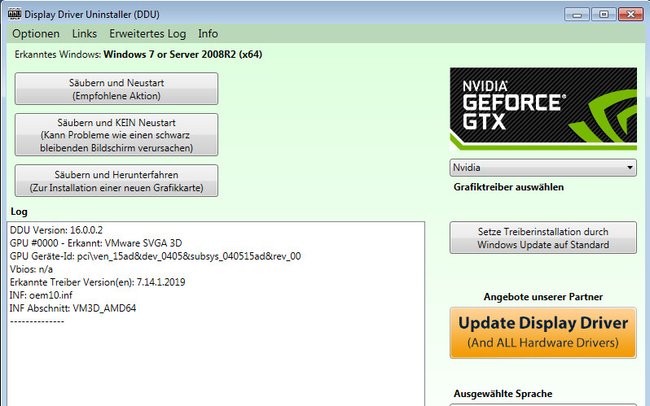Der Display Driver Uninstaller tut nicht mehr, als sein Name verspricht - aber das endlich mal richtig! Er löscht die Treiber und Einträge der Grafiktreiber von AMD und Nvidia restlos und ohne Rückstände, so dass man sie oder andere Treiber neu installieren kann.
Wer mal eine neue Grafikkarte von Nvidia oder AMD installiert hat, ist vermutlich einigen Setup-Problemen begegnet. Denn die Treiber dieser beiden Hersteller sind bekannt dafür, sich tief ins System einzunisten, aber bei der eigenen Deinstallation störend Reste zurückzulassen. Diese stören nicht, wenn man komplett andere Treiber neu installiert, doch wenn man wiederum eine Grafikkarte dieser Hersteller einrichten will, kommen sich die alten Einträge und die Neuinstallation gegenseitig ins Gehege.
Bevor es endgültig an die Entfernung der Nvidia- und AMD-Reste geht, legt das Tool erst einmal einen Wiederherstellungspunkt an. So ist sichergestellt, dass man zum funktionierenden Status zurückkehren kann, wenn die Deinstallation der Grafiktreiber durch den Display Driver Uninstaller doch nicht richtig geklappt hat. Im ersten Schritt sollte man das Programm ganz unten rechts auf die deutsche Sprache umstellen. Anschließend kann man entscheiden, wie die Deinstallation der Grafik-Treiber durch den Display Driver Uninstaller laufen soll.
Drei Optionen stehen hier zur Auswahl. Säubern und Neustart ist die meistens empfohlene Methode. Säubern ohne Neustart geht auch, aber da ist mit Problemen zu rechnen. Und schließlich das Säubern mit anschließendem Runterfahren des Rechners. Das ist die beste Methode, wenn man eine neue Grafikkarte einrichten will. Denn dann erst macht man den PC auf und setzt die neue Karte ein.
Zum Thema:
- Welche Grafikkarte habe ich? So findet ihr es heraus!
- Lösung: Grafikkarte wird nicht erkannt (Windows 10, 8 und 7)
Es empfiehlt sich sowieso, zuerst die alten Grafikkarten-Treiber zu entfernen und den Rechner dann erst einmal runter zu fahren. Nur so kann man sicher sein, dass keine Reste dem neuen System in die Quere kommen. Anschließend werden die neuen Treiber installiert und das System kann sauber starten. Ob man überhaupt eine unterstützte Grafikkarte hat, deren Treiber der Display Driver Uninstaller restlos entfernen kann, stellt das Programm selbsttätig fest. Insofern besteht auch keine Gefahr, dringend benötigte Treiber anderer Hersteller zu killen.